安全ACS - NAR,带用户和用户组的AAA客户端
简介
本文档介绍如何为用户和用户组配置Cisco安全访问控制服务器(ACS)4.x版本中的网络访问限制(NAR),该版本包含AAA客户端(包括路由器、PIX、ASA、无线控制器)。
先决条件
要求
本文档的创建假设是思科安全ACS和AAA客户端已配置并正常运行。
使用的组件
本文档中的信息基于Cisco Secure ACS 3.0及更高版本。
本文档中的信息都是基于特定实验室环境中的设备编写的。本文档中使用的所有设备最初均采用原始(默认)配置。如果您使用的是真实网络,请确保您已经了解所有命令的潜在影响。
规则
有关文档规则的详细信息,请参阅 Cisco 技术提示规则。
网络访问限制
本节介绍NAR,并提供配置和管理共享NAR的详细说明。
此部分包括以下主题:
关于网络访问限制
NAR是您在ACS中定义的附加条件,用户必须满足这些条件才能访问网络。ACS使用AAA客户端发送的属性信息来应用这些条件。虽然可以通过多种方式设置NAR,但所有设置都基于AAA客户端发送的匹配属性信息。因此,如果要使用有效的NAR,您必须了解AAA客户端发送的属性的格式和内容。
设置 NAR 时,可以选择过滤器是积极运行还是消极运行。也就是说,在NAR中,根据与NAR中存储的信息相比从AAA客户端发送的信息指定是允许还是拒绝网络访问。不过,如果 NAR 没有充足的信息以运行,将会默认为拒绝访问。下表显示了以下条件:
| 基于IP | 非基于IP | 信息不足 | |
|---|---|---|---|
| 允许 | 授权访问 | 拒绝进入。 | 拒绝进入。 |
| 拒绝 | 拒绝进入。 | 授权访问 | 拒绝进入。 |
ACS支持两种类型的NAR过滤器:
-
基于IP的过滤器 — 基于IP的NAR过滤器根据最终用户客户端和AAA客户端的IP地址限制访问。有关详细信息,请参阅关于基于IP的NAR过滤器部分。
-
非基于IP的过滤器 — 非基于IP的NAR过滤器根据从AAA客户端发送的值的简单字符串比较限制访问。该值可以是主叫线路标识(CLI)号码、被叫号码标识服务(DNIS)号码、MAC地址或源自客户端的其他值。要运行此类NAR,NAR说明中的值必须与从客户端发送的内容完全匹配,包括使用的任何格式。例如,电话号码(217)555-4534与217-555-4534不匹配。有关详细信息,请参阅关于非基于IP的NAR过滤器部分。
可以针对某个特定用户或用户组定义一个 NAR,然后将其应用到该用户或用户组。有关详细信息,请参阅“为用户设置网络访问限制”或“为用户组设置网络访问限制”部分。但是,在ACS的Shared Profile Components部分,您可以创建并命名共享NAR,而无需直接引用任何用户或用户组。您为共享NAR提供可在ACS Web界面的其他部分引用的名称。然后,在设置用户或用户组时,可以选择要应用的无、一个或多个共享限制。指定多个共享NAR对用户或用户组的应用时,可以选择以下两个访问标准之一:
-
所有选定的过滤器必须允许。
-
任何一个选定的过滤器都必须允许。
您必须了解与不同类型的NAR相关的优先顺序。以下是NAR过滤的顺序:
-
用户级别的共享NAR
-
在组级别共享NAR
-
用户级别的非共享NAR
-
组级别的非共享NAR
您还应了解,在任何级别拒绝访问优先于在不拒绝访问的另一级别设置。这是ACS中用户级别设置覆盖组级别设置规则的唯一例外。例如,特定用户在所应用的用户级别可能没有NAR限制。但是,如果该用户属于受共享或非共享NAR限制的组,则拒绝该用户访问。
共享NAR保留在ACS内部数据库中。您可以使用ACS备份和恢复功能进行备份和恢复。您还可以将共享NAR及其他配置复制到辅助ACS。
关于基于IP的NAR过滤器
对于基于IP的NAR过滤器,ACS使用如图所示的属性,这取决于身份验证请求的AAA协议:
-
如果使用TACACS+ — 使用TACACS+启动数据包正文中的rem_addr字段。
注意:当代理将身份验证请求转发到ACS时,TACACS+请求的任何NAR都应用到转发AAA服务器的IP地址,而不是源AAA客户端的IP地址。
-
如果使用RADIUS IETF — 必须使用主叫站ID(属性31)。
注意:仅当ACS收到Radius Calling-Station-Id(31)属性时,基于IP的NAR过滤器才起作用。主叫站ID(31)必须包含有效的IP地址。否则,将由DNIS规则决定。
不提供足够IP地址信息(例如,某些类型的防火墙)的AAA客户端不支持完整的NAR功能。
基于IP的限制的其他属性(按协议)包括NAR字段,如下所示:
-
如果使用TACACS+ - ACS中的NAR字段使用以下值:
-
AAA client - NAS-IP地址取自ACS和TACACS+客户端之间套接字中的源地址。
-
Port — 端口字段取自TACACS+启动数据包正文。
-
关于非基于IP的NAR过滤器
非基于IP的NAR过滤器(即基于DNIS/CLI的NAR过滤器)是允许或拒绝的呼叫或接入点位置列表,当您没有建立的基于IP的连接时,您可以使用这些位置来限制AAA客户端。非基于 IP 的 NAR 功能通常使用 CLI 编号和 DNIS 编号。
但是,当您输入IP地址代替CLI时,可以使用非基于IP的过滤器;即使AAA客户端不使用支持CLI或DNIS的Cisco IOS®软件版本。在输入CLI的另一个例外中,可以输入MAC地址以允许或拒绝访问。例如,当您使用Cisco Aironet AAA客户端时。同样,您可以输入Cisco Aironet AP MAC地址代替DNIS。您在CLI框中指定的格式(CLI、IP地址或MAC地址)必须与您从AAA客户端接收的格式匹配。您可以从RADIUS记帐日志中确定此格式。
根据协议,基于DNIS/CLI的限制的属性包括NAR字段,如下所示:
-
如果使用TACACS+ — 列出的NAR字段使用以下值:
-
AAA client - NAS-IP-address取自ACS和TACACS+客户端之间套接字中的源地址。
-
Port — 使用TACACS+启动数据包正文中的端口字段。
-
CLI — 使用TACACS+启动数据包正文中的rem-addr字段。
-
DNIS — 使用从TACACS+启动数据包正文获取的rem-addr字段。在rem-addr数据以斜杠(/)开头的情况下,DNIS字段包含rem-addr数据,不带斜杠(/)。
注意:当代理将身份验证请求转发到ACS时,TACACS+请求的任何NAR都应用到转发AAA服务器的IP地址,而不是源AAA客户端的IP地址。
-
-
如果使用RADIUS — 列出的NAR字段使用以下值:
-
AAA client — 使用 NAS-IP-address(属性 4)或(如果 NAS-IP-address 不存在)NAS-identifier(RADIUS 属性 32)。
-
端口 — 使用 NAS-port(属性 5)或(如果 NAS-port 不存在)NAS-port-ID(属性 87)。
-
CLI — 使用 calling-station-ID(属性 31)。
-
DNIS — 使用 called-station-ID(属性 30)。
-
指定NAR时,可以使用星号(*)作为任何值的通配符,或作为任何值的一部分来建立范围。NAR说明中的所有值或条件必须满足,NAR才能限制访问。这意味着这些值包含布尔值AND。
添加共享NAR
您可以创建包含许多访问限制的共享NAR。虽然ACS Web界面不对共享NAR中的访问限制数量或每个访问限制的长度实施限制,但必须遵守以下限制:
-
每个行项目的字段组合不能超过1024个字符。
-
共享NAR不能超过16 KB字符。支持的行项目数取决于每个行项目的长度。例如,如果创建基于CLI/DNIS的NAR,其中AAA客户端名称为10个字符,端口号为5个字符,CLI条目为15个字符,DNIS条目为20个字符,则可以在达到16 KB限制之前添加450行项目。
注:在定义NAR之前,请确保已建立要在该NAR中使用的要素。因此,您必须指定所有NAF和NDG,并定义所有相关AAA客户端,然后才能将它们作为NAR定义的一部分。有关详细信息,请参阅关于网络访问限制部分。
要添加共享NAR,请完成以下步骤:
-
在导航栏中,单击“共享配置文件组件”。
系统将显示Shared Profile Components窗口。
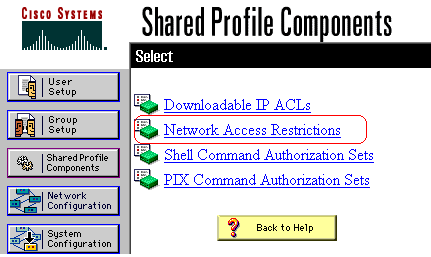
-
单击Network Access Restrictions。

-
单击 Add。
系统将显示Network Access Restriction窗口。
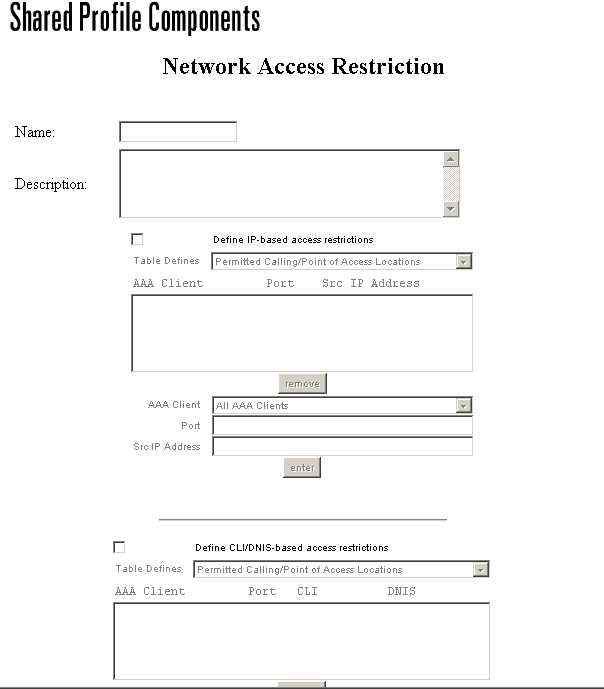
-
在“名称”框中,输入新共享NAR的名称。
注意:名称最多可包含31个字符。不允许前导空格和尾随空格。名称不能包含以下字符:左括号([)、右括号(])、逗号(,)或斜杠(/)。
-
在“说明”框中,输入新共享NAR的说明。说明最多可以有 30,000 个字符。
-
如果要根据IP编址允许或拒绝访问:
-
选中定义基于IP的访问说明复选框。
-
要指定是否列出允许或拒绝的地址,请从表定义列表中选择适用的值。
-
选择或在每个框中输入适用信息:
-
AAA Client — 选择All AAA clients,或NDG的名称、NAF或允许或拒绝访问的单个AAA客户端。
-
Port — 输入要允许或拒绝访问的端口的编号。您可以使用星号(*)作为通配符,允许或拒绝对所选AAA客户端上所有端口的访问。
-
Src IP Address — 输入执行访问限制时要过滤的IP地址。您可以使用星号(*)作为通配符来指定所有IP地址。
注意:AAA客户端列表以及端口和源IP地址框中的字符总数不得超过1024。虽然ACS在添加NAR时接受1024个以上字符,但您无法编辑NAR,并且ACS无法将其准确应用到用户。
-
-
单击 Enter。
AAA客户端、端口和地址信息在表中显示为行项。
-
重复步骤c和d以输入其他基于IP的行项目。
-
-
如果要根据呼叫位置或IP地址以外的值允许或拒绝访问:
-
选中定义基于CLI/DNIS的访问限制复选框。
-
要指定是否从“表定义”(Table Defines)列表中列出允许或拒绝的位置,请选择适用的值。
-
要指定此NAR应用的客户端,请从AAA客户端列表中选择以下值之一:
-
NDG的名称
-
特定AAA客户端的名称
-
所有AAA客户端
提示:仅列出您已配置的NDG。
-
-
要指定此NAR应过滤的信息,请在以下框中输入值(如适用):
提示:可以输入星号(*)作为通配符,以指定全部为值。
-
Port — 输入要过滤的端口的编号。
-
CLI — 输入要过滤的CLI编号。您还可以使用此框根据CLI以外的值(如IP地址或MAC地址)限制访问。有关详细信息,请参阅关于网络访问限制部分。
-
DNIS — 输入要过滤的拨入号码。
注意:AAA客户端列表和端口、CLI和DNIS框中的字符总数不得超过1024。虽然ACS在添加NAR时接受1024个以上字符,但您无法编辑NAR,并且ACS无法将其准确应用到用户。
-
-
单击 Enter。
指定NAR行项的信息将显示在表中。
-
重复步骤c至e以输入其他非基于IP的NAR行项目。
-
单击Submit以保存共享的NAR定义。
ACS保存共享NAR并将其列在“网络访问限制”(Network Access Restrictions)表中。
-
编辑共享NAR
要编辑共享NAR,请完成以下步骤:
-
在导航栏中,单击“共享配置文件组件”。
系统将显示Shared Profile Components窗口。
-
单击Network Access Restrictions。
系统将显示Network Access Restrictions表。
-
在“名称”列中,点击要编辑的共享NAR。
系统将显示Network Access Restriction窗口,并显示所选NAR的信息。
-
编辑NAR的名称或说明(如果适用)。说明最多可以有 30,000 个字符。
-
要编辑基于IP的访问限制表中的行项目,请执行以下操作:
-
双击要编辑的行项目。
行项目的信息将从表中删除并写入表下的框。
-
根据需要编辑信息。
注意:AAA客户端列表以及端口和源IP地址框中的字符总数不得超过1024。虽然ACS在添加NAR时可以接受1024个以上的字符,但您无法编辑此NAR,并且ACS无法将其准确应用于用户。
-
单击 Enter。
此行项目的编辑信息将写入基于IP的访问限制表。
-
-
要从基于IP的访问限制表中删除行项目,请执行以下操作:
-
选择行项目。
-
在表下,单击“删除”。
行项目将从基于IP的访问限制表中删除。
-
-
要编辑CLI/DNIS访问限制表中的行项目,请执行以下操作:
-
双击要编辑的行项目。
行项目的信息将从表中删除并写入表下的框。
-
根据需要编辑信息。
注意:AAA客户端列表和端口、CLI和DNIS框中的字符总数不得超过1024。虽然ACS在添加NAR时可以接受1024个以上的字符,但您无法编辑此NAR,并且ACS无法将其准确应用于用户。
-
单击Enter
此行项目的编辑信息将写入CLI/DNIS访问限制表。
-
-
要从CLI/DNIS访问限制表中删除行项目:
-
选择行项目。
-
在表下,单击“删除”。
行项目将从CLI/DNIS访问限制表中删除。
-
-
单击Submit以保存您所做的更改。
ACS使用新信息重新输入过滤器,该信息将立即生效。
删除共享NAR
注意:确保在删除共享NAR之前,删除该NAR与任何用户或组的关联。
要删除共享NAR,请完成以下步骤:
-
在导航栏中,单击“共享配置文件组件”。
系统将显示Shared Profile Components窗口。
-
单击Network Access Restrictions。
-
点击要删除的共享NAR的名称。
系统将显示Network Access Restriction窗口,并显示所选NAR的信息。
-
在窗口底部,单击“删除”。
系统将显示一个对话框,警告您您将要删除共享NAR。
-
单击OK以确认要删除共享NAR。
所选共享NAR将被删除。
设置用户的网络访问限制
使用用户设置的“高级设置”(Advanced Settings)区域中的“网络访问限制”(Network Access Restrictions)表可以通过三种方式设置NAR:
-
按名称应用现有共享NAR。
-
定义基于IP的访问限制,以在IP连接建立后允许或拒绝用户访问指定AAA客户端或AAA客户端上的指定端口。
-
定义基于CLI/DNIS的访问限制,以根据所使用的CLI/DNIS允许或拒绝用户访问。
注意:您还可以使用基于CLI/DNIS的访问限制区域指定其他值。有关详细信息,请参阅“网络访问限制”部分。
通常,您从“共享组件”部分定义(共享)NAR,以便您可以将这些限制应用于多个组或用户。有关详细信息,请参阅“添加共享NAR”部分。您必须已选中“接口配置”部分的“高级选项”页上的“用户级网络访问限制”复选框,才能在Web界面中显示此组选项。
但是,您也可以使用ACS在“用户设置”(User Setup)部分中为单个用户定义并应用NAR。必须已在“接口配置”部分的“高级选项”页面上为单个用户IP过滤选项和单个用户CLI/DNIS过滤选项启用用户级网络访问限制设置,以便在Web界面中显示。
注意:当代理将身份验证请求转发到ACS时,终端访问控制器访问控制系统(TACACS+)的任何NAR请求都应用到转发AAA服务器的IP地址,而不是源AAA客户端的IP地址。
当您按用户创建访问限制时,ACS不对访问限制的数量实施限制,也不对每个访问限制的长度实施限制。但是,有严格的限制:
-
每个行项目的字段组合长度不能超过1024个字符。
-
共享NAR不能超过16 KB字符。支持的行项目数取决于每个行项目的长度。例如,如果创建基于CLI/DNIS的NAR,其中AAA客户端名称为10个字符,端口号为5个字符,CLI条目为15个字符,DNIS条目为20个字符,则可以在达到16 KB限制之前添加450行项目。
要为用户设置NAR,请完成以下步骤:
-
执行添加基本用户帐户的步骤1至3。
“用户设置编辑”窗口打开。您添加或编辑的用户名显示在窗口顶部。
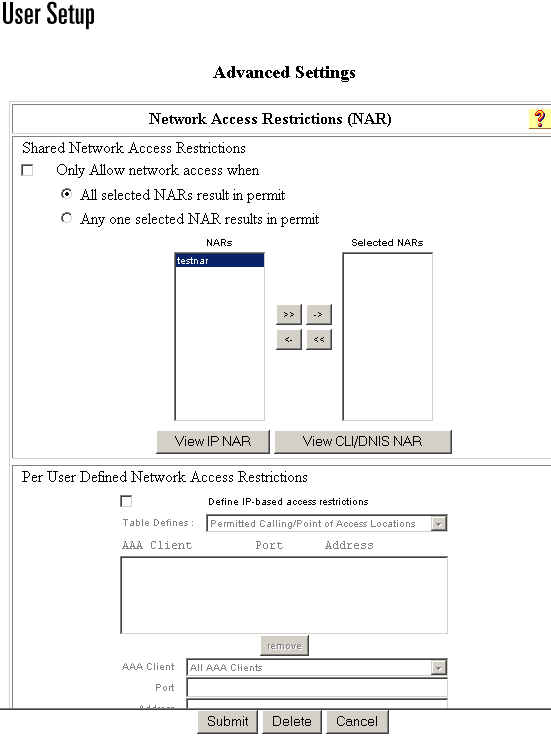
-
要将之前配置的共享NAR应用于此用户:
注:要应用共享NAR,必须在“共享配置文件组件”部分的“网络访问限制”下配置了共享NAR。有关详细信息,请参阅“添加共享NAR”部分。
-
选中Only Allow network access when复选框。
-
要指定是否必须应用一个或所有共享NAR才能允许用户访问,请选择一个(如果适用):
-
所有选定的NARS都会产生允许。
-
任何一个选择的NAR都会导致允许。
-
-
在NAR列表中选择共享NAR名称,然后点击 — >(右箭头按钮)将该名称移动到Selected NARs列表中。
提示:要查看您选择应用的共享NAR的服务器详细信息,可以点击视图IP NAR或查看CLID/DNIS NAR(如果适用)。
-
-
要定义并应用NAR(针对此特定用户),该NAR根据IP地址或IP地址和端口允许或拒绝此用户访问:
注:您应从“共享组件”部分定义大多数NAR,以便您可以将它们应用于多个组或用户。有关详细信息,请参阅“添加共享NAR”部分。
-
在Network Access Restrictions表中,在Per User Defined Network Access Restrictions下,选中Define IP-based access restrictions复选框。
-
要指定后续列表是指定允许还是拒绝的IP地址,请从表定义列表中选择一个:
-
允许的呼叫/接入点位置
-
拒绝的呼叫/接入点位置
-
-
在以下框中选择或输入信息:
-
AAA Client — 选择All AAA Clients,或网络设备组(NDG)的名称,或允许或拒绝访问的单个AAA客户端的名称。
-
Port — 输入允许或拒绝访问的端口号。您可以使用星号(*)作为通配符,允许或拒绝对所选AAA客户端上所有端口的访问。
-
Address — 输入执行访问限制时要使用的IP地址。您可以使用星号(*)作为通配符。
注意:AAA客户端列表中的字符总数,以及端口和源IP地址框的字符总数不得超过1024。虽然ACS在添加NAR时接受1024个以上字符,但您无法编辑NAR,并且ACS无法将其准确应用到用户。
-
-
单击 Enter。
指定的AAA客户端、端口和地址信息显示在AAA客户端列表上方的表中。
-
-
要根据呼叫位置或已建立的IP地址以外的值允许或拒绝此用户访问,请执行以下操作:
-
选中定义基于CLI/DNIS的访问限制复选框。
-
要指定后续列表是指定允许还是拒绝的值,请从表定义列表中选择一个:
-
允许的呼叫/接入点位置
-
拒绝的呼叫/接入点位置
-
-
按如下所示填写框:
注意:必须在每个框中输入。您可以使用星号(*)作为值全部或部分的通配符。您使用的格式必须与从AAA客户端接收的字符串的格式匹配。您可以从RADIUS记帐日志中确定此格式。
-
AAA Client — 选择All AAA Clients,或NDG的名称,或允许或拒绝访问的单个AAA客户端的名称。
-
PORT — 输入允许或拒绝访问的端口号。您可以使用星号(*)作为通配符来允许或拒绝访问所有端口。
-
CLI — 输入允许或拒绝访问的CLI编号。您可以使用星号(*)作为通配符,根据部分号码允许或拒绝访问。
提示:如果要根据其他值(如Cisco Aironet客户端MAC地址)限制访问,请使用CLI条目。有关详细信息,请参阅关于网络访问限制部分。
-
DNIS — 输入允许或拒绝访问的DNIS编号。使用此条目根据用户将拨打的号码限制访问。您可以使用星号(*)作为通配符,根据部分号码允许或拒绝访问。
提示:如果要根据其他值(如Cisco Aironet AP MAC地址)限制访问,请使用DNIS选择。有关详细信息,请参阅关于网络访问限制部分。
注意:AAA客户端列表和端口、CLI和DNIS框中的字符总数不得超过1024。虽然ACS在添加NAR时接受1024个以上字符,但您无法编辑NAR,并且ACS无法将其准确应用到用户。
-
-
单击 Enter。
指定AAA客户端、端口、CLI和DNIS的信息显示在AAA客户端列表上方的表中。
-
-
如果完成用户帐户选项的配置,请单击Submit以记录这些选项。
为用户组设置网络访问限制
使用组设置中的网络访问限制表以三种不同的方式应用NAR:
-
按名称应用现有共享NAR。
-
定义基于IP的组访问限制,以在IP连接建立后允许或拒绝对指定AAA客户端或AAA客户端上指定端口的访问。
-
定义基于CLI/DNIS的组NAR,以允许或拒绝对使用的CLI编号或DNIS编号的访问,或同时允许或拒绝访问两者。
注意:您还可以使用基于CLI/DNIS的访问限制区域指定其他值。有关详细信息,请参阅关于网络访问限制部分。
通常,您从“共享组件”部分定义(共享)NAR,以便这些限制可以应用于多个组或用户。有关详细信息,请参阅“添加共享NAR”部分。必须选中“接口配置”(Interface Configuration)部分的“高级选项”(Advanced Options)页面上的“组级共享网络访问限制”(Group-Level Shared Network Access Restriction)复选框,这些选项才会显示在ACS Web界面中。
但是,您也可以使用ACS在“组设置”(Group Setup)部分中为单个组定义并应用NAR。对于要在ACS Web界面中显示的单组基于IP的过滤器选项和单组基于CLI/DNIS的过滤器选项,必须选中“接口配置”部分的“高级选项”页面下的“组级网络访问限制”设置。
注意:当代理将身份验证请求转发到ACS服务器时,RADIUS请求的任何NAR都应用到转发AAA服务器的IP地址,而不是源AAA客户端的IP地址。
要为用户组设置NAR,请完成以下步骤:
-
在导航栏中,单击 Group Setup。
“组设置选择”窗口打开。
-
从“组”列表中选择一个组,然后单击“编辑设置”。
组名称显示在“组设置”窗口的顶部。
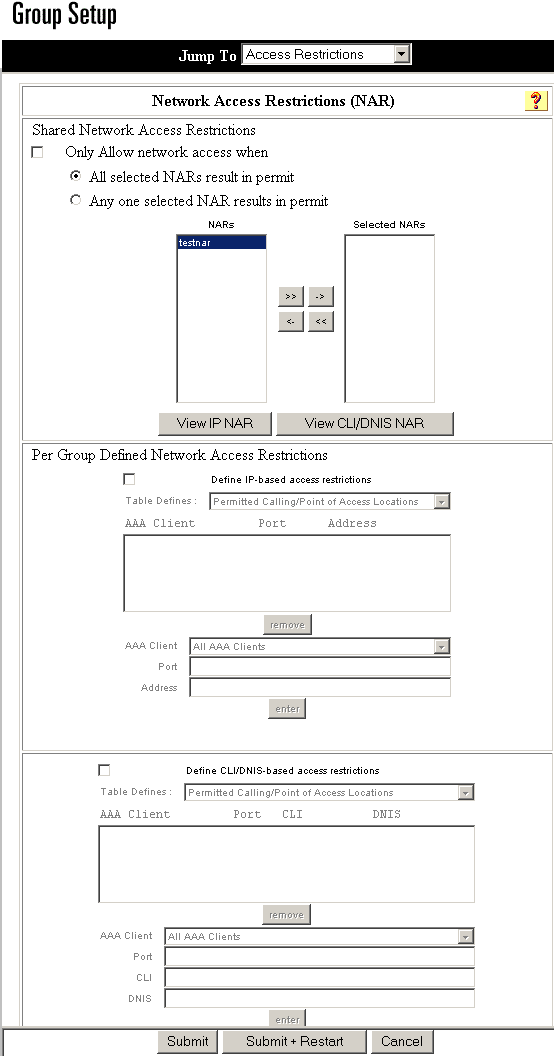
-
要将之前配置的共享NAR应用到此组,请执行以下操作:
注:要应用共享NAR,必须在“共享配置文件组件”部分的“网络访问限制”下配置了共享NAR。有关详细信息,请参阅“添加共享NAR”部分。
-
选中Only Allow network access when复选框。
-
要指定是否必须将一个或所有共享NAR应用于允许访问组的成员,请选中以下选项之一:
-
所有选择的共享NARS都会产生允许。
-
任何一个选择的共享NAR都会导致允许。
-
-
在“共享NAR”列表中选择共享NAR名称,然后单击 — >(右箭头按钮)将该名称移动到“选定共享NAR”列表中。
提示:要查看已应用的共享NAR的服务器详细信息,可以点击视图IP NAR或查看CLID/DNIS NAR(如果适用)。
-
-
要定义并应用此特定用户组的NAR,请根据IP地址或IP地址和端口允许或拒绝访问此组:
注意:您应从“共享组件”部分定义大多数NAR,以便限制可以应用于多个组或用户。有关详细信息,请参阅“添加共享NAR”部分。
-
在Network Access Restrictions表的Per Group Defined Network Access Restrictions部分,选中Define IP-based access restrictions复选框。
-
要指定后续列表是指定允许还是拒绝的IP地址,请从表定义列表中选择允许的呼叫/接入点位置或拒绝的呼叫/接入点位置。
-
在以下框中选择或输入信息:
-
AAA Client — 选择All AAA clients或NDG的名称或要允许或拒绝访问的单个AAA客户端的名称。
-
Port — 输入允许或拒绝访问的端口号。您可以使用星号(*)作为通配符,允许或拒绝对所选AAA客户端上所有端口的访问。
-
Address — 输入执行访问限制时要过滤的IP地址或地址。您可以使用星号(*)作为通配符。
注意:AAA客户端列表以及端口和源IP地址框中的字符总数不得超过1024。虽然ACS在添加NAR时接受1024个以上字符,但您无法编辑NAR,并且ACS无法将其准确应用到用户。
-
-
单击 Enter。
指定的AAA客户端、端口和地址信息显示在NAR访问控制列表中。
-
-
要根据呼叫位置或已建立的IP地址以外的值允许或拒绝对此用户组的访问,请执行以下操作:
-
选中定义基于CLI/DNIS的访问限制复选框。
-
要指定后续列表是指定允许还是拒绝的值,请从表定义列表中选择一个:
-
允许的呼叫/接入点位置
-
拒绝的呼叫/接入点位置
-
-
从AAA Client列表中,选择All AAA Clients,或者选择NDG的名称或允许或拒绝访问的特定AAA客户端的名称。
-
填写以下框:
注意:您必须在每个框中输入条目。您可以使用星号(*)作为值全部或部分的通配符。您使用的格式必须与从AAA客户端接收的字符串的格式匹配。您可以从RADIUS记帐日志中确定此格式。
-
PORT — 输入允许或拒绝访问的端口号。您可以使用星号(*)作为通配符来允许或拒绝访问所有端口。
-
CLI — 输入允许或拒绝访问的CLI编号。您可以使用星号(*)作为通配符,根据部分数字或所有数字允许或拒绝访问。
提示:如果要根据其他值(如Cisco Aironet客户端MAC地址)限制访问,CLI也是要使用的选择。有关详细信息,请参阅关于网络访问限制部分。
-
DNIS — 输入DNIS号码,以根据用户将拨入的号码限制访问。您可以使用星号(*)作为通配符,根据部分数字或所有数字允许或拒绝访问。
提示:如果要根据其他值(如Cisco Aironet AP MAC地址)限制访问,DNIS也是选择。有关详细信息,请参阅关于网络访问限制部分。
注意:AAA客户端列表中的字符总数以及端口、CLI和DNIS框不得超过1024。虽然ACS在添加NAR时接受1024个以上字符,但您无法编辑NAR,并且ACS无法将其准确应用到用户。
-
-
单击 Enter。
指定AAA客户端、端口、CLI和DNIS的信息显示在列表中。
-
-
单击Submit以保存您刚才进行的组设置。
有关详细信息,请参阅将更改保存到用户组设置。
相关信息
修订历史记录
| 版本 | 发布日期 | 备注 |
|---|---|---|
1.0 |
07-Jun-2007 |
初始版本 |
 反馈
反馈